bartender培训教程
- 格式:ppt
- 大小:1.36 MB
- 文档页数:53

目录1 Seagull打印机驱动 (3)1.1 Seagull驱动的优势 (3)1.2 内嵌字体与Windows字体的对比 (3)1.3 如何下载字体到打印机 (3)1.4 如何获取一台电脑的BarTender、打印机以及PC本身的信息 (4)2 简单界面操作 (5)2.1基本的类似Windows的友好操作(拖拽、排列) (5)67899912131416171718181920202224242427271 Seagull打印机驱动1.1 Seagull驱动的优势Seagull驱动非常全面,并且随时更新,有时候很多问题本机自带驱动的问题1.2 内嵌字体与Windows字体的对比Seagull有丰富的打印机驱动,支持所有打印机内嵌字体,支持所有条码字体,内嵌字体的好处:速度快,效率高,无须下载Windows字体,以下是调用内嵌字体和Windows 字体的对比:左侧的图是直接调用打印机字体是打印机所接受的打印机指令,右侧的图则是调用Windows字体时所接受的打印机指令,很明显如果调用Windows字体需要经过一个字符集的下载过程,如果要是打印序列或者是同样的标签时,会屡次调用Windows字体,会影响效率。
1.3 如何下载字体到打印机内嵌字体有它的优势,但有时候我们确实需要Windows字体才能满足需要,怎样才能既获得Windows字体又能获得内嵌字体的效率呢,我们可以将Windows字体下载到打印机中,步骤如下:a.选择要下载字体的那台打印机,右击打开其属性b.下载字体1.4 如何获取一台电脑的BarTender、打印机以及PC本身的信息获得完整的信息对于我们给用户做技术支持有很大的帮助,我们可以让用户将资料发给我们,然后进行分析处理,具体方法如下:a.选择打印机右击待其属性后,点击版本b.可以将信息保存成网页的格式,点击保存即可2 简单界面操作2.1基本的类似Windows的友好操作(拖拽、排列)简单的拖拽功能方便的元素排列2.2 组件、自定义工具箱功能左侧的工具箱内的组件部分有很多已经定义好的图片、文本、条码等等,可以直接拖拽进行使用,同时还有很多行业符号供标签设计者使用,非常方便。
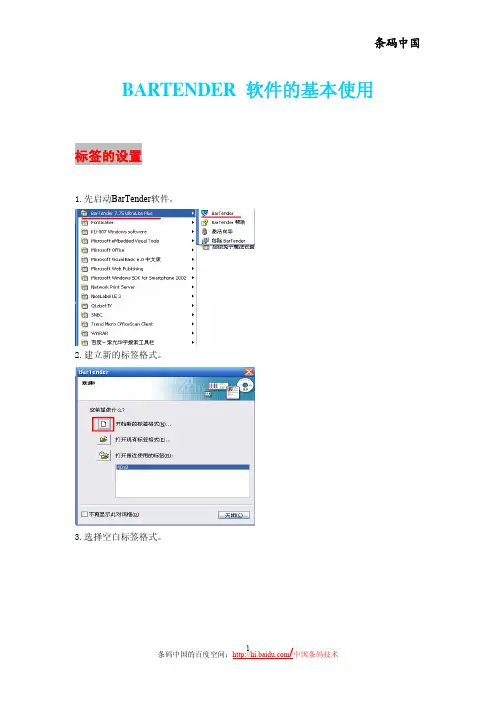
BARTENDER 软件的基本使用标签的设置1.先启动BarTender软件。
2.建立新的标签格式。
3.选择空白标签格式。
4.选择安装完成的打印机型号。
5.如没有合适的标签格式,选择自定义设置。
6.根据实际的标签样式,选择标签格式。
例如一排上有三张小标签,那么选择第二项,行数为:1,列数为:3。
单排的就选第一项。
7.请注意标签的边缘宽度数值。
8.请选择标签的形状。
9.定义标签的实际大小值。
可以通过右侧预览查看形状。
10.完成后显示一空白标签,且屏幕上的鼠标光标应该处于指针模式(形状象一个箭头)。
标签内容的编辑创建条形码或文本对象1. 单击主工具栏上的创建条形码按钮或创建文本按钮 ,单击的按钮取决于要创建条形码还是文本区域(称为“文本对象”)。
2. 将光标移动到标签视图区域中,单击对象中心应处的位置。
注:还可以使用 BarTender 工具箱在标签中添加对象。
请参阅下文的BarTender 工具箱。
选择或取消选择对象要选择对象,只需单击该对象。
对象被选中后,将有八个实心手柄,每个边角一个,四条边线每条边线的中点一个,用于调整对象的大小。
单击对象外面的任意位置可以取消选择。
移动标签对象要在标签视图区域中更改一个对象的位置,最简单的方法是使用鼠标单击并将其拖动到一个新的位置。
关于如何将对象从一种标签格式移动到另一种标签格式。
拉伸对象和调整对象大小若要调整标签对象的大小,请单击以选中标签对象,然后拖曳对象边线上出现的小方形手柄中的一个。
1. 选中对象,并将指针光标置于四个边角把手中的一个,以便同时更改高度和宽度。
如果只需要调整一个方向的尺寸,将指针置于边线把手中的一个。
如果光标的位置正确,将变为一个双向细箭头。
2. 单击并拖曳所选的把手,直到对象达到所需的尺寸。
使用单击和拖曳也可以单击对象并将对象拖曳到标签格式的新位置。
这样做时如果按住Ctrl 键,将在新位置创建一个副本。
最后,还可以右键单击并拖曳到所需的位置。

B a r T e n d e r基础教程及使用技巧(总8页) -CAL-FENGHAI.-(YICAI)-Company One1-CAL-本页仅作为文档封面,使用请直接删除BarTender基础教程及使用技巧目录1 Seagull打印机驱动......................................错误!未指定书签。
1.1 Seagull驱动的优势...............................错误!未指定书签。
1.2 内嵌字体与Windows字体的对比.....................错误!未指定书签。
1.3 如何下载字体到打印机.............................错误!未指定书签。
1.4 如何获取一台电脑的BarTender、打印机以及PC本身的信息错误!未指定书签。
2 简单界面操作...........................................错误!未指定书签。
2.1基本的类似Windows的友好操作(拖拽、排列).......错误!未指定书签。
2.2 组件、自定义工具箱功能...........................错误!未指定书签。
2.3 图像导出 ........................................错误!未指定书签。
2.4背景设置.........................................错误!未指定书签。
3 口令设置...............................................错误!未指定书签。
4 数据库和序列打印.......................................错误!未指定书签。
4.1 基本的数据库打印以及字体大小自动调整功能.........错误!未指定书签。
4.2 每条记录得打印数量问题...........................错误!未指定书签。
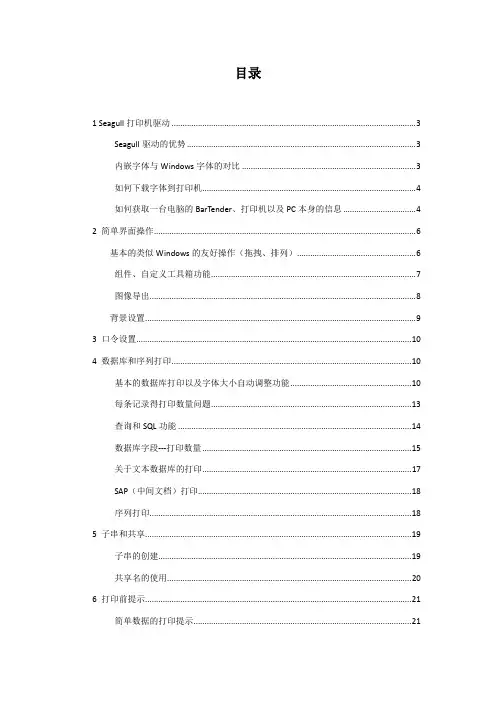
目录1 Seagull打印机驱动 (3)Seagull驱动的优势 (3)内嵌字体与Windows字体的对比 (3)如何下载字体到打印机 (4)如何获取一台电脑的BarTender、打印机以及PC本身的信息 (4)2 简单界面操作 (6)基本的类似Windows的友好操作(拖拽、排列) (6)组件、自定义工具箱功能 (7)图像导出 (8)背景设置 (9)3 口令设置 (10)4 数据库和序列打印 (10)基本的数据库打印以及字体大小自动调整功能 (10)每条记录得打印数量问题 (13)查询和SQL功能 (14)数据库字段---打印数量 (15)关于文本数据库的打印 (17)SAP(中间文档)打印 (18)序列打印 (18)5 子串和共享 (19)子串的创建 (19)共享名的使用 (20)6 打印前提示 (21)简单数据的打印提示 (21)打印数量的打印前提示 (24)打印前提示使用技巧(快捷方式的巧用) (25)7 灵活的中间件:Commander (26)Commander的基本使用 (26)Commander的启示 (29)8 RFID条码的打印 (29)1 Seagull打印机驱动Seagull驱动的优势Seagull驱动非常全面,并且随时更新,有时候很多问题本机自带驱动的问题内嵌字体与Windows字体的对比Seagull有丰富的打印机驱动,支持所有打印机内嵌字体,支持所有条码字体,内嵌字体的好处:速度快,效率高,无须下载Windows字体,以下是调用内嵌字体和Windows 字体的对比:左侧的图是直接调用打印机字体是打印机所接受的打印机指令,右侧的图则是调用Windows字体时所接受的打印机指令,很明显如果调用Windows字体需要经过一个字符集的下载过程,如果要是打印序列或者是同样的标签时,会屡次调用Windows字体,会影响效率。
如何下载字体到打印机内嵌字体有它的优势,但有时候我们确实需要Windows字体才能满足需要,怎样才能既获得Windows字体又能获得内嵌字体的效率呢,我们可以将Windows字体下载到打印机中,步骤如下:a.选择要下载字体的那台打印机,右击打开其属性b.下载字体如何获取一台电脑的BarTender、打印机以及PC本身的信息获得完整的信息对于我们给用户做技术支持有很大的帮助,我们可以让用户将资料发给我们,然后进行分析处理,具体方法如下:a.选择打印机右击待其属性后,点击版本b.可以将信息保存成网页的格式,点击保存即可2 简单界面操作基本的类似Windows的友好操作(拖拽、排列)简单的拖拽功能方便的元素排列组件、自定义工具箱功能左侧的工具箱内的组件部分有很多已经定义好的图片、文本、条码等等,可以直接拖拽进行使用,同时还有很多行业符号供标签设计者使用,非常方便。
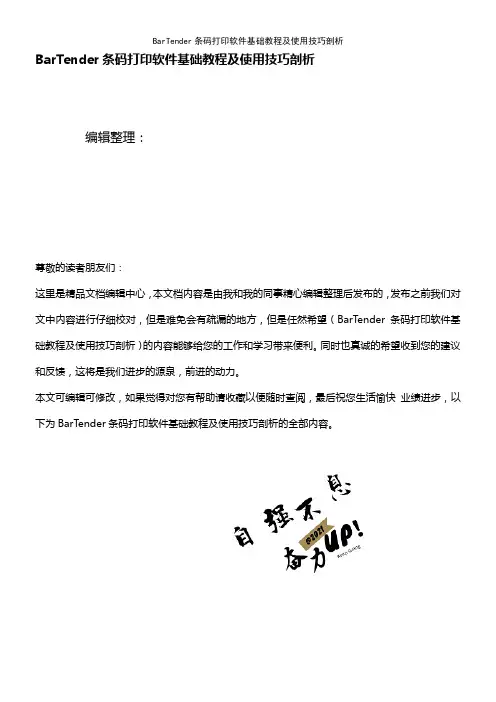
BarTender条码打印软件基础教程及使用技巧剖析编辑整理:尊敬的读者朋友们:这里是精品文档编辑中心,本文档内容是由我和我的同事精心编辑整理后发布的,发布之前我们对文中内容进行仔细校对,但是难免会有疏漏的地方,但是任然希望(BarTender条码打印软件基础教程及使用技巧剖析)的内容能够给您的工作和学习带来便利。
同时也真诚的希望收到您的建议和反馈,这将是我们进步的源泉,前进的动力。
本文可编辑可修改,如果觉得对您有帮助请收藏以便随时查阅,最后祝您生活愉快业绩进步,以下为BarTender条码打印软件基础教程及使用技巧剖析的全部内容。
BarTender条码打印软件基础教程及使用技巧厦门远景达目录1 Seagull打印机驱动 (5)1.1 Seagull驱动的优势 (5)1。
2 内嵌字体与Windows字体的对比 (5)1.3 如何下载字体到打印机 (6)1.4 如何获取一台电脑的BarTender、打印机以及PC本身的信息 . 62 简单界面操作 (7)2.1基本的类似Windows的友好操作(拖拽、排列) (7)2.2 组件、自定义工具箱功能 (8)2。
3 图像导出 (9)2.4背景设置 (10)3 口令设置 (11)4 数据库和序列打印 (11)4.1 基本的数据库打印以及字体大小自动调整功能 (11)4.2 每条记录得打印数量问题 (14)4。
3 查询和SQL功能 (15)4。
4 数据库字段-—-打印数量 (16)4。
5 关于文本数据库的打印 (18)4。
6 SAP(中间文档)打印 (19)4。
7 序列打印 (19)5 子串和共享 (20)5.1 子串的创建 (20)5.2 共享名的使用 (21)6 打印前提示 (22)6。
1 简单数据的打印提示 (22)6.2 打印数量的打印前提示 (24)6。
3 打印前提示使用技巧(快捷方式的巧用) (26)7 灵活的中间件:Commander (27)7.1 Commander的基本使用 (27)7.2 Commander的启示 (30)8 RFID条码的打印 (30)1 Seagull打印机驱动1.1 Seagull驱动的优势Seagull驱动非常全面,并且随时更新,有时候很多问题本机自带驱动的问题1。
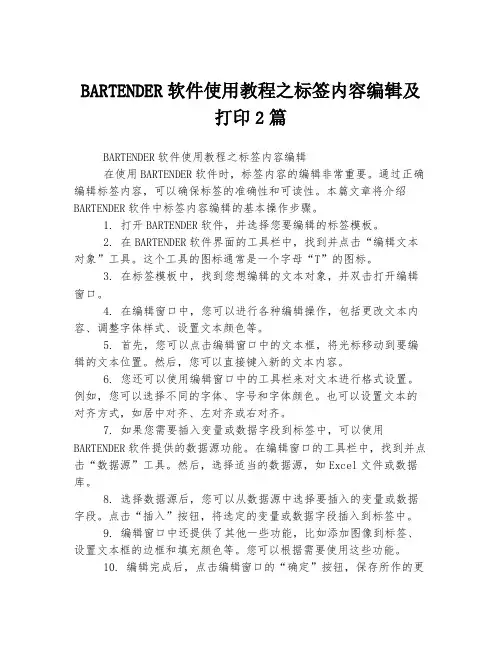
BARTENDER软件使用教程之标签内容编辑及打印2篇BARTENDER软件使用教程之标签内容编辑在使用BARTENDER软件时,标签内容的编辑非常重要。
通过正确编辑标签内容,可以确保标签的准确性和可读性。
本篇文章将介绍BARTENDER软件中标签内容编辑的基本操作步骤。
1. 打开BARTENDER软件,并选择您要编辑的标签模板。
2. 在BARTENDER软件界面的工具栏中,找到并点击“编辑文本对象”工具。
这个工具的图标通常是一个字母“T”的图标。
3. 在标签模板中,找到您想编辑的文本对象,并双击打开编辑窗口。
4. 在编辑窗口中,您可以进行各种编辑操作,包括更改文本内容、调整字体样式、设置文本颜色等。
5. 首先,您可以点击编辑窗口中的文本框,将光标移动到要编辑的文本位置。
然后,您可以直接键入新的文本内容。
6. 您还可以使用编辑窗口中的工具栏来对文本进行格式设置。
例如,您可以选择不同的字体、字号和字体颜色。
也可以设置文本的对齐方式,如居中对齐、左对齐或右对齐。
7. 如果您需要插入变量或数据字段到标签中,可以使用BARTENDER软件提供的数据源功能。
在编辑窗口的工具栏中,找到并点击“数据源”工具。
然后,选择适当的数据源,如Excel文件或数据库。
8. 选择数据源后,您可以从数据源中选择要插入的变量或数据字段。
点击“插入”按钮,将选定的变量或数据字段插入到标签中。
9. 编辑窗口中还提供了其他一些功能,比如添加图像到标签、设置文本框的边框和填充颜色等。
您可以根据需要使用这些功能。
10. 编辑完成后,点击编辑窗口的“确定”按钮,保存所作的更改。
然后关闭编辑窗口。
11. 最后,您可以通过在BARTENDER软件的菜单栏中选择“文件”>“打印”来打印编辑后的标签。
通过上述步骤,您可以轻松地编辑BARTENDER软件中的标签内容,并且确保标签的准确性和可读性。
BARTENDER软件使用教程之标签打印在编辑完标签内容后,下一步就是进行标签打印。

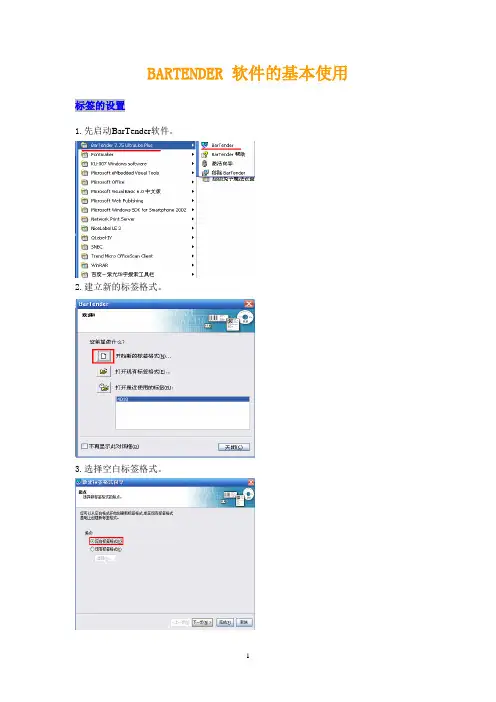
BARTENDER 软件的基本使用标签的设置1.先启动BarTender软件。
2.建立新的标签格式。
3.选择空白标签格式。
4.选择安装完成的打印机型号。
5.如没有合适的标签格式,选择自定义设置。
6.根据实际的标签样式,选择标签格式。
例如一排上有三张小标签,那么选择第二项,行数为:1,列数为:3。
7.请注意标签的边缘宽度数值。
8.请选择标签的形状。
9.定义标签的实际大小值。
可以通过右侧预览查看形状。
10.完成后显示一空白标签,且屏幕上的鼠标光标应该处于指针模式〔形状象一个箭头〕。
标签内容的编辑创建条形码或文本对象1. 单击主工具栏上的创建条形码按钮或创建文本按钮,单击的按钮取决于要创建条形码还是文本区域〔称为“文本对象”〕。
2. 将光标移动到标签视图区域中,单击对象中心应处的位置。
注:还可以使用BarTender 工具箱在标签中添加对象。
请参阅下文的BarTender 工具箱。
选择或取消选择对象要选择对象,只需单击该对象。
对象被选中后,将有八个实心手柄,每个边角一个,四条边线每条边线的中点一个,用于调整对象的大小。
单击对象外面的任意位置可以取消选择。
移动标签对象要在标签视图区域中更改一个对象的位置,最简单的方法是使用鼠标单击并将其拖动到一个新的位置。
关于如何将对象从一种标签格式移动到另一种标签格式。
拉伸对象和调整对象大小假设要调整标签对象的大小,请单击以选中标签对象,然后拖曳对象边线上出现的小方形手柄中的一个。
1. 选中对象,并将指针光标置于四个边角把手中的一个,以便同时更改高度和宽度。
如果只需要调整一个方向的尺寸,将指针置于边线把手中的一个。
如果光标的位置正确,将变为一个双向细箭头。
2. 单击并拖曳所选的把手,直到对象到达所需的尺寸。
使用单击和拖曳也可以单击对象并将对象拖曳到标签格式的新位置。
这样做时如果按住Ctrl 键,将在新位置创建一个副本。
最后,还可以右键单击并拖曳到所需的位置。
放开鼠标键后将出现一个弹出式菜单。
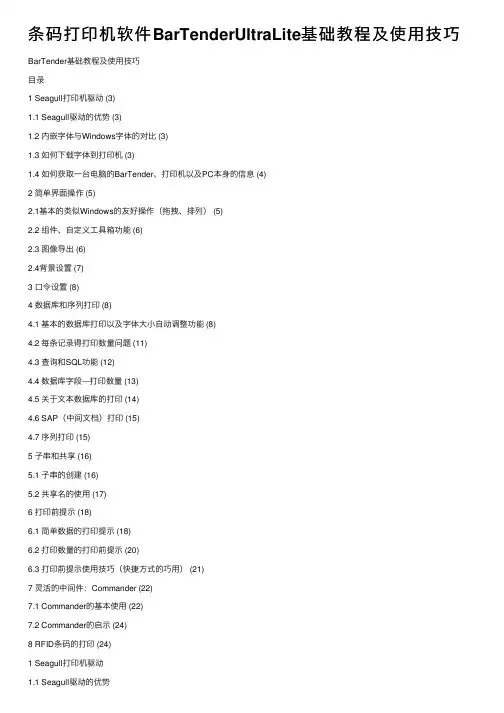
条码打印机软件BarTenderUltraLite基础教程及使⽤技巧BarTender基础教程及使⽤技巧⽬录1 Seagull打印机驱动 (3)1.1 Seagull驱动的优势 (3)1.2 内嵌字体与Windows字体的对⽐ (3)1.3 如何下载字体到打印机 (3)1.4 如何获取⼀台电脑的BarTender、打印机以及PC本⾝的信息 (4)2 简单界⾯操作 (5)2.1基本的类似Windows的友好操作(拖拽、排列) (5)2.2 组件、⾃定义⼯具箱功能 (6)2.3 图像导出 (6)2.4背景设置 (7)3 ⼝令设置 (8)4 数据库和序列打印 (8)4.1 基本的数据库打印以及字体⼤⼩⾃动调整功能 (8)4.2 每条记录得打印数量问题 (11)4.3 查询和SQL功能 (12)4.4 数据库字段---打印数量 (13)4.5 关于⽂本数据库的打印 (14)4.6 SAP(中间⽂档)打印 (15)4.7 序列打印 (15)5 ⼦串和共享 (16)5.1 ⼦串的创建 (16)5.2 共享名的使⽤ (17)6 打印前提⽰ (18)6.1 简单数据的打印提⽰ (18)6.2 打印数量的打印前提⽰ (20)6.3 打印前提⽰使⽤技巧(快捷⽅式的巧⽤) (21)7 灵活的中间件:Commander (22)7.1 Commander的基本使⽤ (22)7.2 Commander的启⽰ (24)8 RFID条码的打印 (24)1 Seagull打印机驱动1.1 Seagull驱动的优势Seagull驱动⾮常全⾯,并且随时更新,有时候很多问题本机⾃带驱动的问题1.2 内嵌字体与Windows字体的对⽐Seagull有丰富的打印机驱动,⽀持所有打印机内嵌字体,⽀持所有条码字体,内嵌字体的好处:速度快,效率⾼,⽆须下载Windows字体,以下是调⽤内嵌字体和Windows字体的对⽐:左侧的图是直接调⽤打印机字体是打印机所接受的打印机指令,右侧的图则是调⽤Windows字体时所接受的打印机指令,很明显如果调⽤Windows字体需要经过⼀个字符集的下载过程,如果要是打印序列或者是同样的标签时,会屡次调⽤Windows 字体,会影响效率。
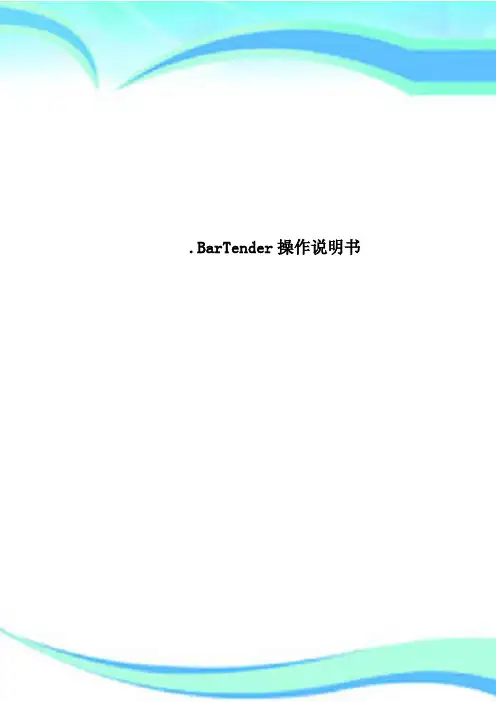
.BarTender操作说明书————————————————————————————————作者:————————————————————————————————日期:BARTENDER 软件的基本使用标签的设置1.先启动BarTender软件。
2.建立新的标签格式。
3.选择空白标签格式。
4.选择安装完成的打印机型号。
5.如没有合适的标签格式,选择自定义设置。
6.根据实际的标签样式,选择标签格式。
例如一排上有三张小标签,那么选择第二项,行数为:1,列数为:3。
7.请注意标签的边缘宽度数值。
8.请选择标签的形状。
9.定义标签的实际大小值。
可以通过右侧预览查看形状。
10.完成后显示一空白标签,且屏幕上的鼠标光标应该处于指针模式(形状象一个箭头)。
标签内容的编辑创建条形码或文本对象1. 单击主工具栏上的创建条形码按钮或创建文本按钮,单击的按钮取决于要创建条形码还是文本区域(称为“文本对象”)。
2. 将光标移动到标签视图区域中,单击对象中心应处的位置。
注:还可以使用BarTender 工具箱在标签中添加对象。
请参阅下文的BarTender 工具箱。
选择或取消选择对象要选择对象,只需单击该对象。
对象被选中后,将有八个实心手柄,每个边角一个,四条边线每条边线的中点一个,用于调整对象的大小。
单击对象外面的任意位置可以取消选择。
移动标签对象要在标签视图区域中更改一个对象的位置,最简单的方法是使用鼠标单击并将其拖动到一个新的位置。
关于如何将对象从一种标签格式移动到另一种标签格式。
拉伸对象和调整对象大小若要调整标签对象的大小,请单击以选中标签对象,然后拖曳对象边线上出现的小方形手柄中的一个。
1. 选中对象,并将指针光标置于四个边角把手中的一个,以便同时更改高度和宽度。
如果只需要调整一个方向的尺寸,将指针置于边线把手中的一个。
如果光标的位置正确,将变为一个双向细箭头。
2. 单击并拖曳所选的把手,直到对象达到所需的尺寸。
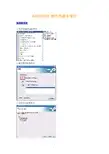
BARTENDER 软件的基本使用标签的设置1.先启动BarTender软件。
2.建立新的标签格式。
3.选择空白标签格式。
4.选择安装完成的打印机型号。
5.如没有合适的标签格式,选择自定义设置。
6.根据实际的标签样式,选择标签格式。
例如一排上有三张小标签,那么选择第二项,行数为:1,列数为:3。
单排的就选第一项。
7.请注意标签的边缘宽度数值。
8.请选择标签的形状。
9.定义标签的实际大小值。
可以通过右侧预览查看形状。
10.完成后显示一空白标签,且屏幕上的鼠标光标应该处于指针模式(形状象一个箭头)。
标签内容的编辑创建条形码或文本对象1. 单击主工具栏上的创建条形码按钮或创建文本按钮,单击的按钮取决于要创建条形码还是文本区域(称为“文本对象”)。
2. 将光标移动到标签视图区域中,单击对象中心应处的位置。
注:还可以使用BarTender 工具箱在标签中添加对象。
请参阅下文的BarTender 工具箱。
选择或取消选择对象要选择对象,只需单击该对象。
对象被选中后,将有八个实心手柄,每个边角一个,四条边线每条边线的中点一个,用于调整对象的大小。
单击对象外面的任意位置可以取消选择。
移动标签对象要在标签视图区域中更改一个对象的位置,最简单的方法是使用鼠标单击并将其拖动到一个新的位置。
关于如何将对象从一种标签格式移动到另一种标签格式。
拉伸对象和调整对象大小若要调整标签对象的大小,请单击以选中标签对象,然后拖曳对象边线上出现的小方形手柄中的一个。
1. 选中对象,并将指针光标置于四个边角把手中的一个,以便同时更改高度和宽度。
如果只需要调整一个方向的尺寸,将指针置于边线把手中的一个。
如果光标的位置正确,将变为一个双向细箭头。
2. 单击并拖曳所选的把手,直到对象达到所需的尺寸。
使用单击和拖曳也可以单击对象并将对象拖曳到标签格式的新位置。
这样做时如果按住Ctrl 键,将在新位置创建一个副本。
最后,还可以右键单击并拖曳到所需的位置。
5.BarTender操作说明书LTBARTENDER 软件的基本使用标签的设置1.先启动BarTender软件。
2.建立新的标签格式。
3.选择空白标签格式。
4.选择安装完成的打印机型号。
5.如没有合适的标签格式,选择自定义设置。
6.根据实际的标签样式,选择标签格式。
例如一排上有三张小标签,那么选择第二项,行数为:1,列数为:3。
7.请注意标签的边缘宽度数值。
8.请选择标签的形状。
9.定义标签的实际大小值。
可以通过右侧预览查看形状。
10.完成后显示一空白标签,且屏幕上的鼠标光标应该处于指针模式(形状象一个箭头)。
标签内容的编辑创建条形码或文本对象1. 单击主工具栏上的创建条形码按钮或创建文本按钮,单击的按钮取决于要创建条形码还是文本区域(称为“文本对象”)。
2. 将光标移动到标签视图区域中,单击对象中心应处的位置。
注:还可以使用BarTender 工具箱在标签中添加对象。
请参阅下文的BarTender 工具箱。
选择或取消选择对象要选择对象,只需单击该对象。
对象被选中后,将有八个实心手柄,每个边角一个,四条边线每条边线的中点一个,用于调整对象的大小。
单击对象外面的任意位置可以取消选择。
移动标签对象要在标签视图区域中更改一个对象的位置,最简单的方法是使用鼠标单击并将其拖动到一个新的位置。
关于如何将对象从一种标签格式移动到另一种标签格式。
拉伸对象和调整对象大小若要调整标签对象的大小,请单击以选中标签对象,然后拖曳对象边线上出现的小方形手柄中的一个。
1. 选中对象,并将指针光标置于四个边角把手中的一个,以便同时更改高度和宽度。
如果只需要调整一个方向的尺寸,将指针置于边线把手中的一个。
如果光标的位置正确,将变为一个双向细箭头。
2. 单击并拖曳所选的把手,直到对象达到所需的尺寸。
使用单击和拖曳也可以单击对象并将对象拖曳到标签格式的新位置。
这样做时如果按住Ctrl 键,将在新位置创建一个副本。
最后,还可以右键单击并拖曳到所需的位置。
BARTENDER 软件的基本使用标签的设置1.先启动BarTender软件。
2.建立新的标签格式。
3.选择空白标签格式。
4.选择安装完成的打印机型号。
5.如没有合适的标签格式,选择自定义设置。
6.根据实际的标签样式,选择标签格式。
例如一排上有三张小标签,那么选择第二项,行数为:1,列数为:3。
单排的就选第一项。
7.请注意标签的边缘宽度数值。
8.请选择标签的形状。
9.定义标签的实际大小值。
可以通过右侧预览查看形状。
10.完成后显示一空白标签,且屏幕上的鼠标光标应该处于指针模式(形状象一个箭头)。
标签内容的编辑创建条形码或文本对象1. 单击主工具栏上的创建条形码按钮或创建文本按钮,单击的按钮取决于要创建条形码还是文本区域(称为“文本对象”)。
2. 将光标移动到标签视图区域中,单击对象中心应处的位置。
注:还可以使用BarTender 工具箱在标签中添加对象。
请参阅下文的BarTender 工具箱。
选择或取消选择对象要选择对象,只需单击该对象。
对象被选中后,将有八个实心手柄,每个边角一个,四条边线每条边线的中点一个,用于调整对象的大小。
单击对象外面的任意位置可以取消选择。
移动标签对象要在标签视图区域中更改一个对象的位置,最简单的方法是使用鼠标单击并将其拖动到一个新的位置。
关于如何将对象从一种标签格式移动到另一种标签格式。
拉伸对象和调整对象大小若要调整标签对象的大小,请单击以选中标签对象,然后拖曳对象边线上出现的小方形手柄中的一个。
1. 选中对象,并将指针光标置于四个边角把手中的一个,以便同时更改高度和宽度。
如果只需要调整一个方向的尺寸,将指针置于边线把手中的一个。
如果光标的位置正确,将变为一个双向细箭头。
2. 单击并拖曳所选的把手,直到对象达到所需的尺寸。
使用单击和拖曳也可以单击对象并将对象拖曳到标签格式的新位置。
这样做时如果按住Ctrl 键,将在新位置创建一个副本。
最后,还可以右键单击并拖曳到所需的位置。
BARTENDER操作说明Bartenders play a crucial role in the hospitality industry, serving customers with a wide range of alcoholic and non-alcoholic beverages. Whether working in a restaurant, bar, or nightclub, bartenders need to have excellent customer service skills, a sound knowledge of different drinks and cocktails, and the ability to multitask in a fast-paced environment. In this guide, we will provide a detailed overview of the typical responsibilities and tasks of a bartender, as well as some essential tips to excel in this profession.1. Customer Service Skills:- Take orders and offer suggestions based on customer preferences and tastes.- Engage in friendly conversations with customers to create a pleasant atmosphere.- Maintain a positive attitude, even when dealing with difficult customers.2. Beverage Knowledge and Preparation:- Familiarize yourself with a wide range of alcoholic and non-alcoholic beverages, including beer, wine, spirits, and cocktails.- Memorize popular drink recipes and variations, as well as the appropriate glassware for each type of drink.- Take pride in your presentation skills by garnishing drinks with the right ingredients and making them visually appealing.- Prepare drinks accurately and efficiently, ensuring consistent quality.- Keep an eye on inventory levels and inform management when supplies run low.3. Bar Equipment and Maintenance:- Make sure all bar equipment, such as shakers, strainers, and bottle openers, are clean and in good working condition.- Keep the bar area organized and clean throughout your shift.- Regularly check and clean the beer taps, ensuring they are functioning properly.- Handle and store glassware carefully to prevent breakage.- Ensure that all garnishes, such as fruit slices and herbs, are fresh and properly stored.4. Cash Handling and Point of Sale System:- Handle cash transactions accurately and efficiently, providing customers with the correct change.- Familiarize yourself with the establishment's point of sale (POS) system and use it effectively to process orders and payments.- Monitor customer tabs and close them out correctly at the end of their visit.- Keep track of daily sales and report them to management.- Collaborate with the kitchen staff to ensure orders are prepared and delivered promptly.- Assist other bartenders during busy periods and help with preparation tasks, such as restocking liquor bottles and cleaning glasses.- Offer guidance and support to new or less experienced team members.6. Safety and Responsible Service:- Adhere to all health and safety regulations, ensuring cleanliness and hygiene in the bar area.- Monitor customers' alcohol consumption and behavior, refusing service to those who appear intoxicated or underage.- Prevent and handle any potential conflicts or disruptions in a calm and professional manner.- Be aware of local laws and regulations pertaining to the service of alcohol and adhere to them strictly.7. Continuous Learning:- Stay updated on industry trends, new cocktail recipes, and emerging brands to offer unique experiences to customers.- Experiment with creating your own signature cocktails, demonstrating creativity and innovation.- Seek feedback from customers and colleagues, using it constructively to improve your skills.In summary, being a bartender requires exceptional customer service skills, extensive beverage knowledge, and the ability to multitask effectively. By practicing these skills and following the guidelines outlined in this guide, you can excel in yourrole as a bartender and create memorable experiences for your customers.。
BarTender条码打印软件基础教程及使用技巧厦门远景达目录1 Seagull打印机驱动 (3)1.1 Seagull驱动的优势 (3)1.2 内嵌字体与Windows字体的对比 (3)1。
3 如何下载字体到打印机 (3)1。
4 如何获取一台电脑的BarTender、打印机以及PC本身的信息 (4)2 简单界面操作 (5)2.1基本的类似Windows的友好操作(拖拽、排列) (5)2.2 组件、自定义工具箱功能 (6)2.3 图像导出 (7)2。
4背景设置 (8)3 口令设置 (8)4 数据库和序列打印 (9)4.1 基本的数据库打印以及字体大小自动调整功能 (9)4.2 每条记录得打印数量问题 (12)4.3 查询和SQL功能 (13)4。
4 数据库字段—-—打印数量 (14)4.5 关于文本数据库的打印 (15)4。
6 SAP(中间文档)打印 (16)4。
7 序列打印 (16)5 子串和共享 (17)5。
1 子串的创建 (17)5。
2 共享名的使用 (18)6 打印前提示 (19)6.1 简单数据的打印提示 (19)6。
2 打印数量的打印前提示 (21)6。
3 打印前提示使用技巧(快捷方式的巧用) (23)7 灵活的中间件:Commander (23)7.1 Commander的基本使用 (23)7。
2 Commander的启示 (26)8 RFID条码的打印 (26)1 Seagull打印机驱动1.1 Seagull驱动的优势Seagull驱动非常全面,并且随时更新,有时候很多问题本机自带驱动的问题1.2 内嵌字体与Windows字体的对比Seagull有丰富的打印机驱动,支持所有打印机内嵌字体,支持所有条码字体,内嵌字体的好处:速度快,效率高,无须下载Windows字体,以下是调用内嵌字体和Windows 字体的对比:左侧的图是直接调用打印机字体是打印机所接受的打印机指令,右侧的图则是调用Windows字体时所接受的打印机指令,很明显如果调用Windows字体需要经过一个字符集的下载过程,如果要是打印序列或者是同样的标签时,会屡次调用Windows字体,会影响效率。